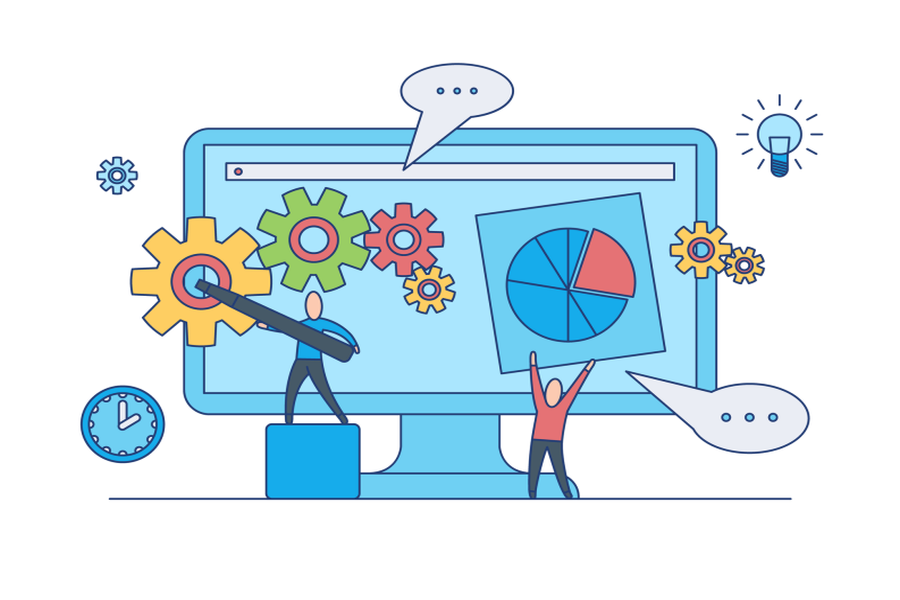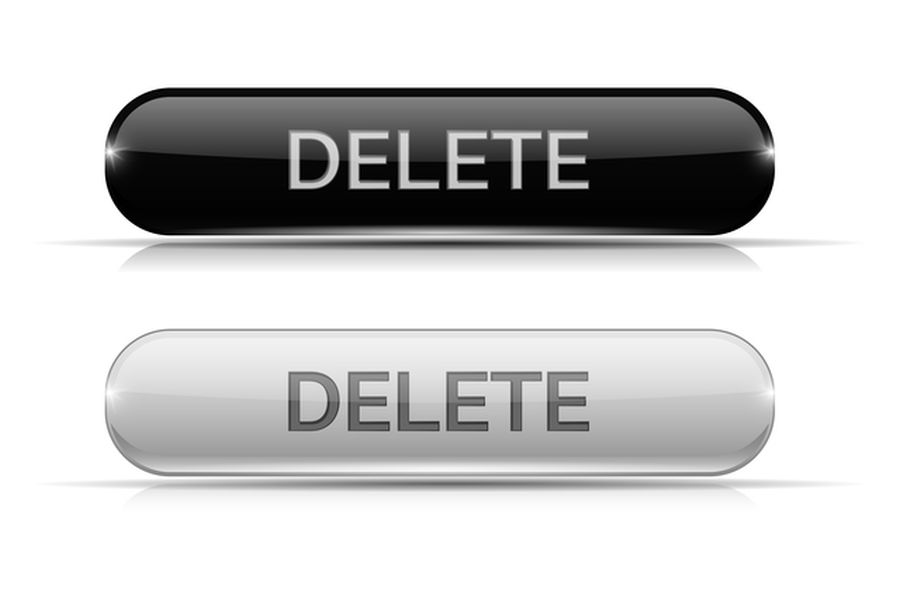国内外の企業からさまざまなRPAツールがリリースされ、「どのツールが自社にあうのか、わからない」と困っている方も多いでしょう。この記事では無料・有料のRPAツールの中から厳選した10種類を紹介します。また選定基準も紹介するので、RPAツールの選定でお悩みの方はぜひ参考にしてください。
1. おすすめRPAツールの選定基準

2017年頃からRPAに人気が出て、今ではさまざまなRPAツールが世の中に流通しています。「どのRPAツールを選んだらいいのかわからない」と途方に暮れる方もいるでしょう。
今回は、おすすめのRPAツールの選定基準と人気のRPAツール10種類を紹介します。RPAルールの導入を検討している方はぜひ参考にしてください。
1.1 コストパフォーマンス
はじめに考えたい選定基準は「コストパフォーマンス」です。RPAツールは種類によってできることやランニングコストが変わります。
例えばWindows10のデスクトップ操作を自動化する「Power Automate Desktop」は基本的に年間費用が無料です。一方、サーバーで中央管理するタイプのBizRobo!やAutomation Anywhereは、年間の費用が数百万円以上になることも珍しくはありません。
また、ツール自体の費用以外にもベンダーへの技術支援などの費用も必要になります。選定基準に費用対効果が見込めるかは非常に大切な基準です。
1.2 動作環境
RPAの動作環境は3タイプあり、タイプによってできることや管理できる内容が異なります。
- クラウド型
- サーバー型
- デスクトップ型
どのタイプが自社にあうのか、という基準で選ぶと、導入後のミスマッチを抑えられます。
それぞれの違いは以下の通りです。
| タイプ | 概要 |
|---|---|
| クラウド型 | クラウド上で動作するRPAツール。RPAツールをインストールする必要がなく、低コスト・短時間で導入できる。一方でパソコン上のファイルやアプリケーションを操作できない・データ漏洩のリスクがある |
| サーバー型 | 社内のサーバーで動作するRPAツール。既存のソフトウェアの操作が行え、サーバーでロボットを一括管理できるため、社内の部署をまたぐ業務効率化も可能。 RPAの通信が社内ネットワーク内で完結することも可能なため、機密情報や個人情報が漏洩するリスクが低い。導入コストは高くなりやすい |
| デスクトップ型 | 社内のパソコン上で動作するRPAツール。導入コストが低く、管理が簡単。デメリットはパソコン上で完結するため、パソコンの持ち主にロボットが属人化しやすいこと |
1.3 導入規模
次にどれくらいの規模でRPAを利用するかが選定基準になります。部署をまたいだ作業を自動化したい場合は、サーバー型のRPAツールがおすすめです。
パソコン上で完結する操作を自動化してみたい場合は、導入コストが安いデスクトップ型のRPAツールをおすすめします。また、Webブラウザの操作を自動化したい場合は、導入コストが低く、インストールも不要なクラウド型のRPAツールがおすすめです。
1.3.1 導入事例の豊富さ
次に注目したい選定基準は導入事例の豊富さです。導入事例から企業の規模や内容を見ることで、RPAツールのセキュリティ要求度がどれぐらいなのか、判断できるからです。
大規模な企業が機密情報や個人情報をRPAで自動化している場合は、RPAツールがその企業のガバナンスやセキュリティ方針を満たしていると判断できます。また自社と同じレベルのセキュリティ要求度と思われる競合他社がどのRPAルールを利用しているか、情報収集すると、導入時の参考になります。
なお、金融機関など高いセキュリティが求められる業界でもRPAの導入が盛んに行われています。
▸ WinActor®導入事例【株式会社みずほ銀行】|NTT DATA
1.4 非エンジニアでも使いやすいか
最後の選定基準は非エンジニアでも使いやすいかという基準です。RPAツールの中には変数や繰り返し処理などプログラミングの考え方を必要とするモノがあります。
プログラミングの考え方が必要なRPAツールは非エンジニアには使いづらく、エンジニアの稼働がかかり、コストが増える要因になります。そのため、直感的に操作できるツールの方が全体のコストを抑えられる可能性が高いです。
2. おすすめRPAツール10選
RPAツールの選定基準について紹介してきました。ここではおすすめの10種類のRPAツールを紹介します。用途にあったRPAツールがありそうか、チェックしてみてください。
2.1 【無料ツール編】おすすめRPAツール
おすすめの無料RPAツールを紹介します。特徴やダウンロードリンク、動作環境などもあわせて紹介しますので、ぜひ参考にしてください。
2.1.1 Power Automate Desktop
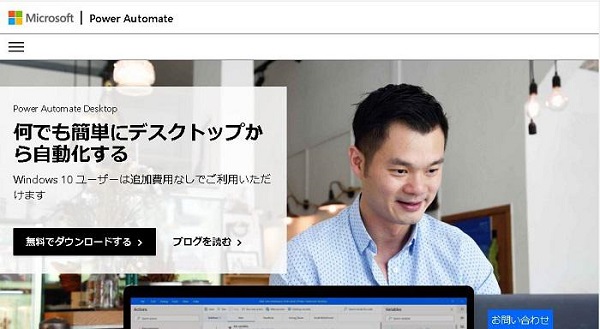
<概要>
Microsoft社が提供するブラウザやデスクトップアプリの操作自動化するツールです。操作の自動化の他に、プログラミング言語「Python」の スクリプト実行やAIとの連携などが行えます。ツールは日本語化されており、Windows10ユーザは追加必要なしで利用できます。
<ダウンロードリンク>
▸ ダウンロード(exeファイルのダウンロードが開始します)
<動作環境>
• Windows 10 Home
• Windows 10 Pro
• Windows 10 Enterprise
• Windows Server 2016またはWindows Server 2019を実行するデバイス
<インストール手順>
インストール手順を知りたい方はこちらのURLよりご確認ください。
▸ ご利用のデバイスに Power Automate Desktop をインストールする
<価格>
Windows10の場合、無料
<トライアルの有無>
Power Automate Desktopにはトライアル無し。Power Automate※1 にはトライアル有り。
※1 Power Automateとは、Power Automate Desktopの機能に加え、チャットボットやデータ分析などが行えるツール。
<問い合わせ>
Contact a Power Automate sales specialist
2.2 【有料・クラウド編】おすすめRPAツール5選
次に有料のクラウド型RPAツールを5種類紹介します。クラウド型RPAツールの中にはデスクトップ型やサーバー型のRPAツールもリリースしていることがあります。
デスクトップ型やサーバー型のRPAツールもリリースしている場合はクラウド版の情報とあわせて紹介します。
2.2.1 UiPath Enterprise Cloud Platform
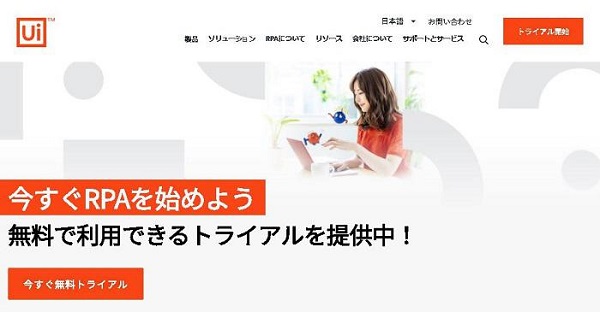
出典:UiPath
<概要>
クラウド型・デスクトップ型・サーバー型の3種類を提供しているRPAツールです。
RPAツールには400種類以上のアクティビティ(命令)が用意され、設定でさまざまな業務アプリケーションに対応可能なシナリオを作成できます。また、アクティビティをカスタマイズして開発することも可能です。
<ダウンロードリンク>
▸ 無料トライアル
<動作環境>
動作環境を知りたい方はこちらのURLよりご確認ください。
▸ Hardware and Software Requirements
<インストール手順>
インストール手順を知りたい方はこちらのURLよりご確認ください。
▸ UiPath Process Mining インストールガイド v2020.4対応版
<トライアルの有無>
有り
<価格>
価格を知りたい方は以下のURLよりお問合せください。
▸ お問い合せ
<問い合わせ>
▸ お問い合せ
2.2.2 Automation Anywhere
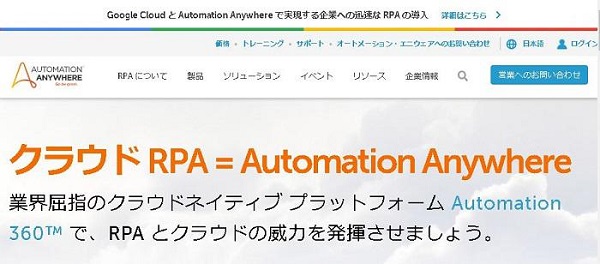
<概要>
Automation Anywhereは、クラウド型・サーバー型のRPAツールを提供しています。世界90カ国で利用されているRPAプラットフォームで、直感的な操作が可能です。
また、自己学習能力が可能なAI が自動化対象のプロセスを特定し、ロボットを作成してくれるので、導入までの時間を短縮できます。第一生命株式会社にて大手保険会社の個人情報を扱う作業への導入実績もあるので、セキュリティ面も安心です。
<ダウンロードリンク>
▸ 無料トライアル
<動作環境>
動作環境を知りたい方はこちらのURLの「インストール前」よりご確認ください。
▸ Install
<インストール手順>
インストール手順を知りたい方はこちらのURLの「インストール」よりご確認ください。
▸ Install
<価格>
クラウド型RPAツールは月々$750 USD~
価格を詳しく知りたい方は、こちらのURLよりご確認ください。
▸ プラン・料金
<トライアルの有無>
有り
<問い合わせ>
▸ 営業へのお問い合せ
2.2.3 BizRobo! DX Cloud
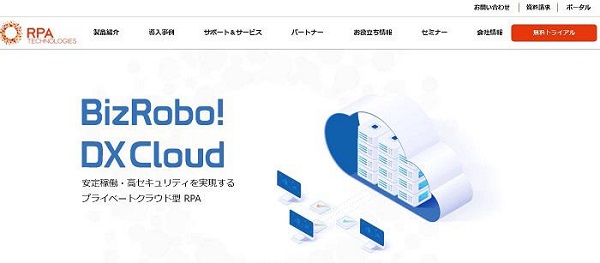
<概要>
BizRobo! DX Cloudは、クラウド型RPAツールです。BizRobo!では、クラウド型の他にサーバー型の「BizRobo!mini」・デスクトップ型の「BizRobo!Basic」の2種類を提供しています。
日本企業が開発しているため、ツールは日本語に完全対応していますし、サポート体制もしっかりしています。
<ダウンロードリンク>
▸ 無料トライアル
<動作環境>
動作環境を知りたい方はこちらのURLよりご確認ください。
▸ BizRobo! Basic 10.x動作ソフトウェア要件
▸ BizRobo! 10.x 動作ハードウェア要件
<インストール手順>
インストール手順を知りたい方はこちらのURLよりご確認ください。
▸ BizRobo! Basicサーバ設定
<価格>
BizRobo! DX Cloudは、初期費用 20万・クラウド利用料金 240万円/年・従量課金 0.1円/アクションです。
価格を知りたい方はこちらのURLよりご確認ください。
▸ お問い合わせ
<トライアルの有無>
有り
<問い合わせ>
▸ お問い合わせ
2.2.4 Blue Prism Cloud
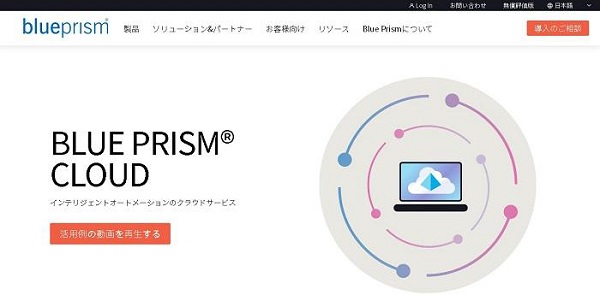
<概要>
Blue Prism Cloudはクラウド型のRPAツールです。同製品のシリーズにサーバ型のBlue Prismがあります。
中央管理コンソールで企業内の各部署に分散するロボットのプロセス制御や監視・実行などを管理可能です。また、ロボットの変更履歴も可能です。
また、ロボットが使用するパスワードは自動生成しているため、ロボット自身で定期的なパスワード変更します。そして、変更したパスワードも中央管理コンソールで集中的に管理するなど、高度なセキュリティを担保しています。
<ダウンロードリンク>
▸ 無償評価版
<動作環境>
動作環境を知りたい方はこちらのURLよりご確認ください。
▸ 動作環境
<インストール手順>
インストール手順を知りたい方はこちらのURLより動画でご確認ください。
▸ Blue Prism Installation Process|Download, Install and Configure Free Trial Blue Prism|Edureka
<価格>
価格を知りたい方はこちらのURLよりお問い合せください。
▸ お問い合わせ
<トライアルの有無>
有り
<問い合わせ>
▸ 導入のご相談
2.2.5 Coopel
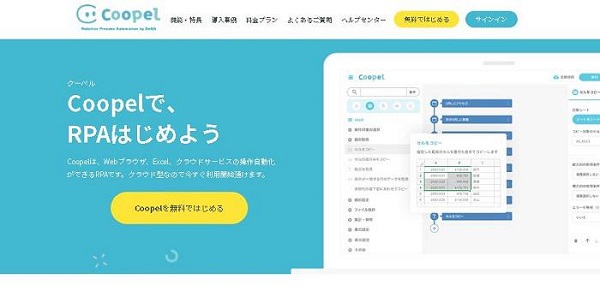
出典:Coopel
<概要>
Coopelは、DeNAが提供するクラウド型RPAツールです。直感的に操作できるため、非エンジニアの方も簡単にロボットを作成できます。
Chrome上の操作やExcel作業の自動化が得意で、他の人が作った作業手順を共有したり、ロボットが作業する時間を管理したりすることが可能です。
また、ローカル実行機能という、パソコン上でロボットを作成する機能があります。この機能によりクラウド型では難しかったExcel操作や外部から接続できない社内システムへのアクが可能です。
<ダウンロードリンク>
▸ 無料ではじめる
<動作環境>
• 対応ブラウザ
Windows Google Chrome最新版
macOS Google Chrome最新版
• ローカルエンジン動作環境
Windows10(64ビット)、macOS(Mojave、Catalina)
<インストール手順>
インストール手順を知りたい方はこちらのURLよりご確認ください。
▸ ステップ01. Coopelのアカウントを作成する
<価格>
1アカウントあたり 5,940円/月
価格を詳しく知りたい方はこちらのURLよりご確認ください。
▸ 料金プラン詳細
<トライアルの有無>
有り
<問い合わせ>
▸ お問い合わせ
2.3 【有料・サーバー型&デスクトップ型編】おすすめRPAツール4選
次に有料のサーバー型・デスクトップ型のRPAツールを4種類紹介します。
2.3.1 WinActor
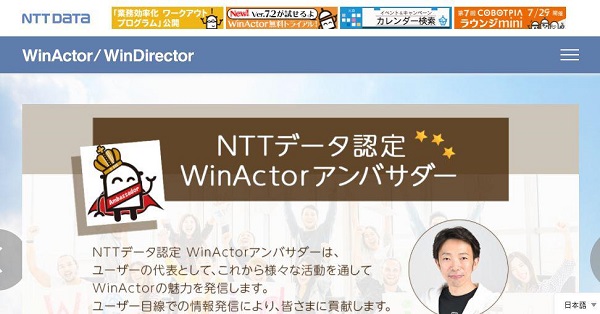
出典:WinActor
<概要>
WinActorは、NTTデータの研究所で開発されたデスクトップ型の国産RPAツールです。RPAツールにシナリオとしてWindows端末のあらゆるアプリケーション操作を設定でき、自動実行できます。
プログラミング不要でGUIが完備され、直感的な操作が可能です。また、国産RPAツールのため、ツール内の表示はすべて日本語に対応しています。
<ダウンロードリンク>
▸ WinActor製品価格・資料データダウンロードフォーム
<動作環境>
動作環境を知りたい方はこちらのURLよりご確認ください。
▸ 動作環境
<インストール手順>
インストール手順を知りたい方はこちらのURLよりご確認ください。
▸ WinActor7のインストール方法は?【2021年2月最新版】
<価格>
価格を知りたい方はこちらのURLよりご確認ください。
▸ RPAツール「WinActor」の価格と製品形態
<トライアルの有無>
有り
<問い合わせ>
▸ 製品のお問い合わせ
2.3.2 Autoジョブ名人
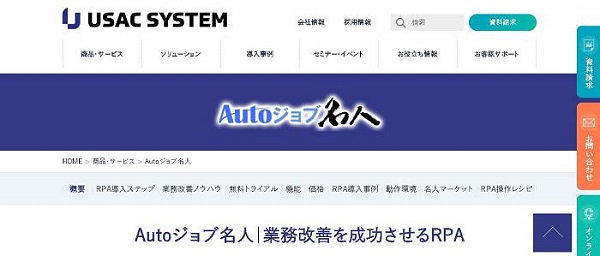
出典:Autoジョブ名人
<概要>
Autoブラウザ名人は、デスクトップ型のRPAツールです。パソコン上に表示された画像や座標を正確に認識し、安定したシナリオを作成することを得意としています。
また、純国産RPAツールでアフターフォローも手厚いという特徴があります。
<ダウンロードリンク>
▸ 無料トライアル
<動作環境>
| OS | Windows 10 Pro/Enterprise(64bit)
Windows Server 2019 Standard(64bit) Windows Server 2016 Standard(64bit) |
|---|---|
| 推奨ハードウェアスペック | メモリ8GB以上
CPU Corei5以上 |
| 対応ブラウザ | Internet Explorer 11(デスクトップ版)
Chrome Ver.73以降 ※自動化するサイト、関連サイトは、信頼済みサイトに登録してください(IEのみ) ※保護モードを有効にしてください(IEのみ) ※Windows UIのInternet Explorerを除く |
| その他 | ・SQL Server 2014以降のインストール必須
(SQL Server 2019は製品ディスクに同梱)
・.NET Framework 4.5 以上、.NET Framework 3.5、 .NET Framework 2.0 SDK のインストール必須 (.NET Framework 4.5.1 は製品ディスクに同梱) ・インストール時のユーザーにはAdministrator権限が必須 |
<インストール手順>
要お問い合せ
<価格>
価格を知りたい方はこちらのURLよりご確認ください。
▸ 価格
<トライアルの有無>
有り
<問い合わせ>
▸ お問い合わせ
2.3.3 RaQubo
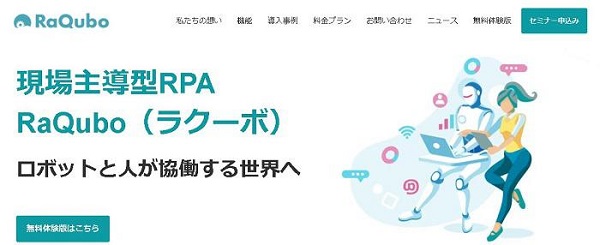
出典:RaQubo
<概要>
RaQuboは、国産のデスクトップ型RPAツールです。現場担当者でも使いやすい簡単設計をコンセプトに、エンジニアでなくても誰でも使える画面レイアウトが特徴です。
Excel操作からメールの自動送信まで業種を問わず広く利用できる機能が充実しています。有料サポートを契約した場合、チャットシステムでの質問や定期開催される「Web定例会」に参加できるなど、手厚いサポートも魅力の1つです。
<ダウンロードリンク>
▸ RaQubo無料体験版お申し込み
<動作環境>
要お問い合わせ
<インストール手順>
要お問い合わせ
<価格>
ベーシック50,000円/月~
価格を詳しく知りたい方はこちらのURLよりご確認ください。
▸ 料金プラン
<トライアルの有無>
有り
<問い合わせ>
▸ お問い合わせ
2.3.4 NICE
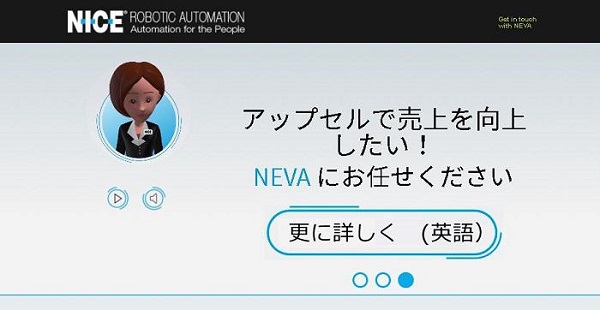
出典:NICE
<概要>
NICEは、イスラエルの企業が製造・販売するデスクトップ型RPAツールです。NICEの特徴は3つあります。
1つ目は24時間バーチャルアテンダントが個人秘書として仕事に必要な情報収集・分析をすることです。バーチャルアテンダントのサポートのおかげてヒューマンエラーを軽減できます。
2つ目に光学式文字認識(OCR)や機械学習技術などを駆使し、繰り返し作業を自動化できることです。海外でコールセンター業務を中心にサービス展開し、通話記録を自動でデータ入力することが得意です。
3つ目に顧客情報をメールや電話の会話など大量のデータから一瞬で取得できることです。顧客から電話が来た際、瞬時に顧客の状況などを確認できるため、顧客へ最適なアプローチを取れるようになります。
<ダウンロードリンク>
要お問い合わせ
<動作環境>
要お問い合わせ
<インストール手順>
要お問い合わせ
<価格>
要お問い合わせ
<トライアルの有無>
無し
<問い合わせ>
▸ お問い合わせ
3. 【業務別】RPAツールの選び方

自動化したい業務によってRPAツールの選び方も少し変わります。ここでは業務別にRPAツールの選び方を解説します。
どのRPAツールがあうのかイメージ出来ていない方はぜひ参考にしてください。
3.1 無料でまずはRPAツールを試したい
RPAツールがどういうものか試してみたいという方は、Power Automate DesktopやSikuliXといった無料ツールがおすすめです。特にプログラミングが苦手という方は、Power Automate Desktopをおすすめします。
また、将来的に有償利用を検討しているRPAツールがある場合は、有料RPAツールの無料トライアルに申し込んでお試しで利用するのもいいでしょう。
3.2 事務作業の自動化
自動化する作業で扱う書類のセキュリティ要件にもよりますが、デスクトップ型からNICEがおすすめです。NICEはセキュリティ面で不安視する声がありますが、次の作業が得意なため、幅広い事務作業を自動化できます。
- 音声からののデータ入力
- 紙の書類をスキャンしたデータのデータ入力
- 大量データからの情報取得
また、UiPath Enterpriseは世界的に利用企業が多いため、書籍などで使い方が紹介され、学びやすいでしょう。
3.3 高い堅牢性が求められる環境での業務自動化
セキュリティ要件が厳しい環境での業務自動化は、導入実績やもしものときのサポート体制が求められるでしょう。特にWinActorは、国内シェアNo.1でサポート体制が充実しているので、おすすめです。
WinActorは、みずほ銀行といった金融機関や三重県伊賀市などの自治体で導入実績があり、セキュリティ面も安心です。
4. RPAツールの導入の流れ

最後にRPAツールを導入・運用するまでの流れを解説します。導入・運用するまでの流れは次の通りです。
- 業務分析
- テスト導入
- 本番稼働
- 運用・保守
それぞれ詳しく解説します。
4.1 業務分析
まずRPAが自動化できる業務は限られています。次の観点で社内業務を分析します。
- RPAが自動化できる業務なのか
- 自動化することで費用対効果が見込めるか
上記の観点を満たす社内業務なのか判断するのは難しいので、業務分析からロボットの設計までできるベンダーに依頼するのがおすすめです。
4.2 テスト導入
業務分析が完了し、自動化する業務が決まったら、RPAツールに本番環境を想定したデータを元に小規模なテストを実施しましょう。テストをせずに本番稼働してしまうと、思った程費用対効果が見込まなかったり、大規模な障害が発生したりする可能性があります。
そのため、本番稼働までにテスト導入し、RPAツールの改善点を修正することをおすすめします。
4.3 本番稼働
テスト導入が問題なく終了したら、RPAツールを本番環境で稼働します。稼働する方法は大きく分けて次の2種類です。
- 一度に全社的に導入する方法
- 段階的に導入部署を増やし、全社に広める方法
全社的に導入すると、各部署で混乱が発生し業務に支障をきたす場合があるので、段階的に導入部署を増やしていく方法をおすすめします。
4.4 運用・保守
稼働後は定期的にRPAツールの効果測定を行い、成果が出ているかチェックします。成果が出ていない、改善の余地がある場合は、都度RPAツールを改善し、より高い効率性を目指しましょう。
5. まとめ
今回はRPAツールの選定基準やおすすめのツール10選を紹介しました。RPAツールには無料なモノから年間数千万と高価なモノまで幅広いツールが存在します。
予算や自動化したい業務に応じで自社にあうRPAツールを検討してみてはいかがでしょうか。